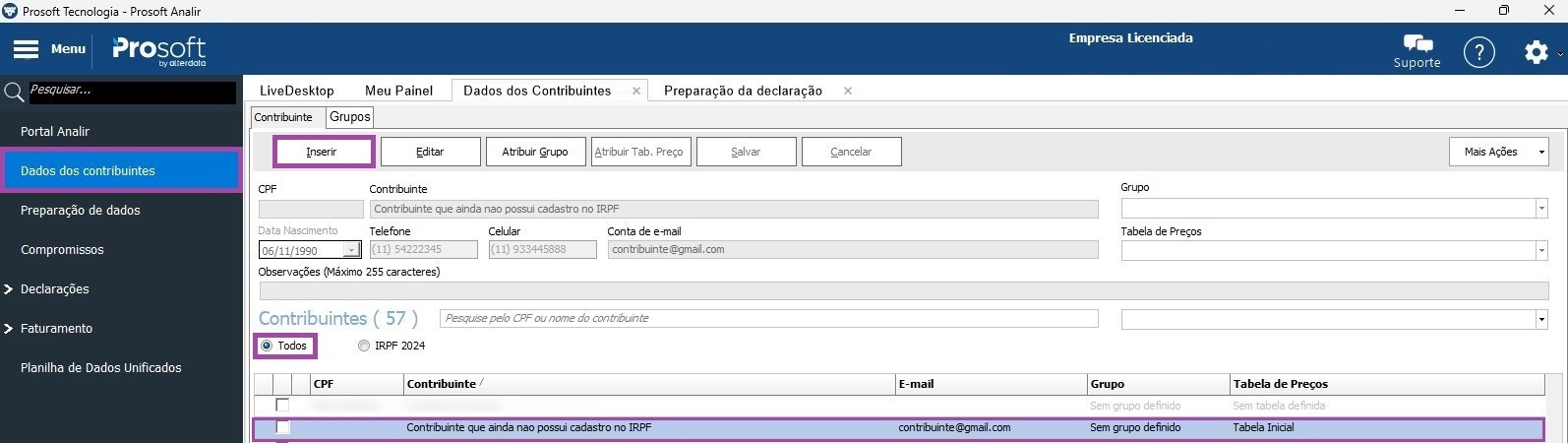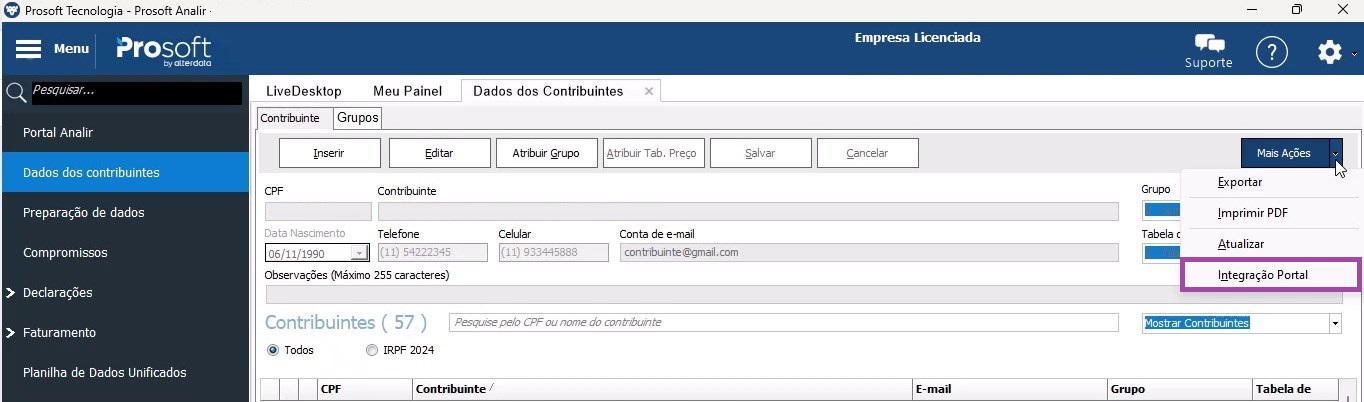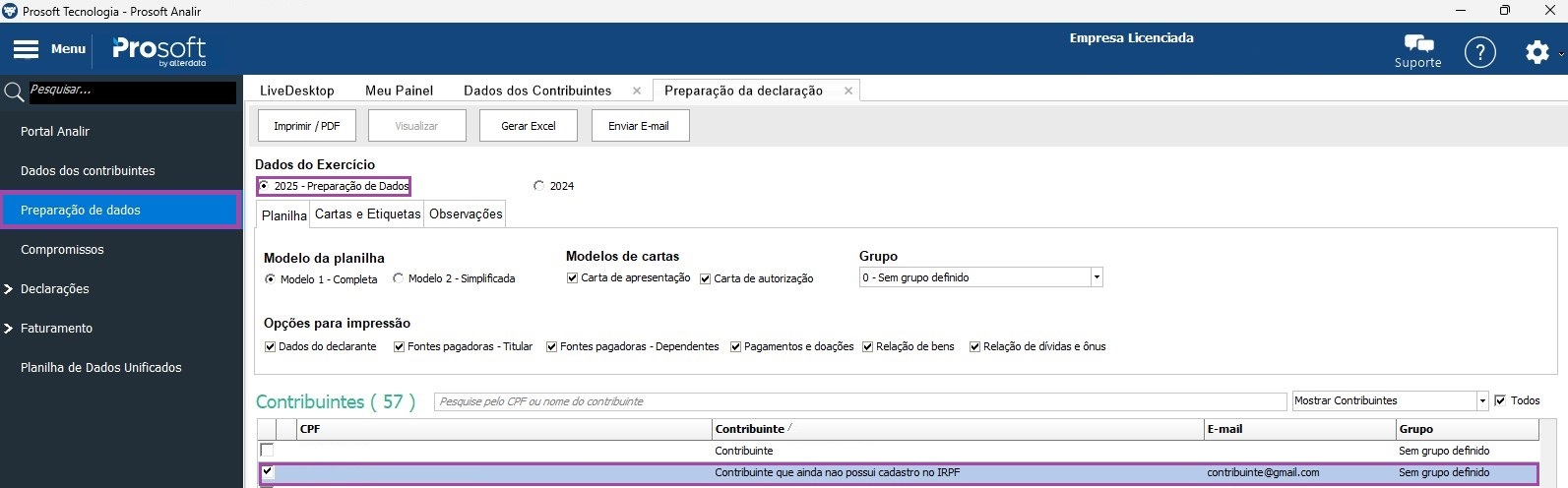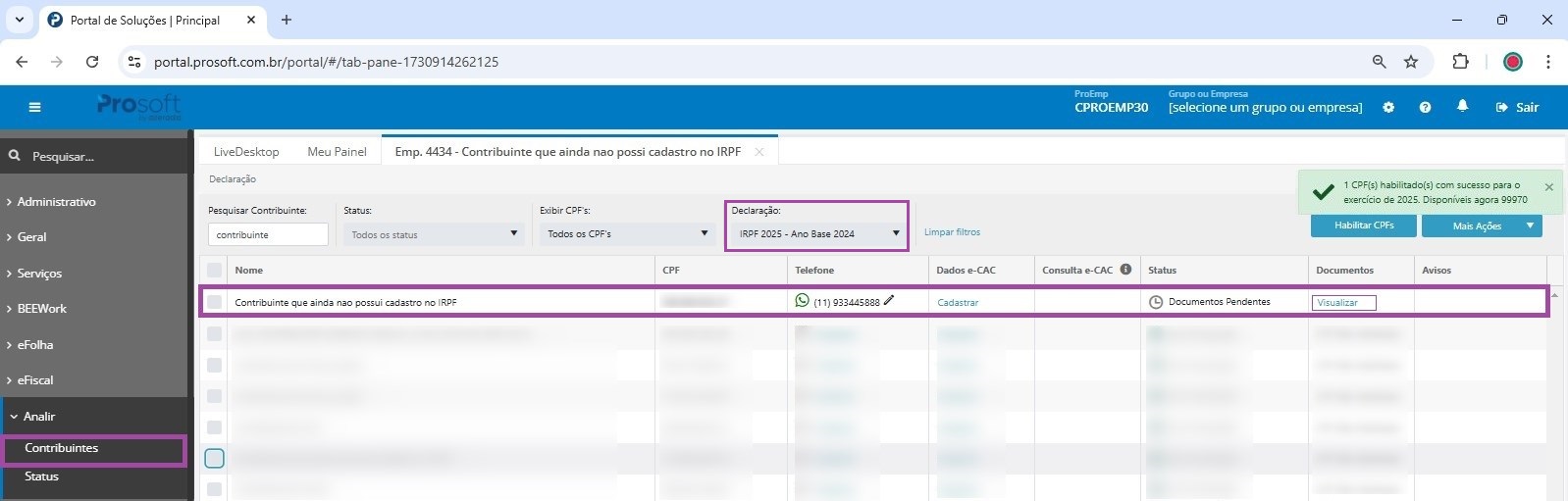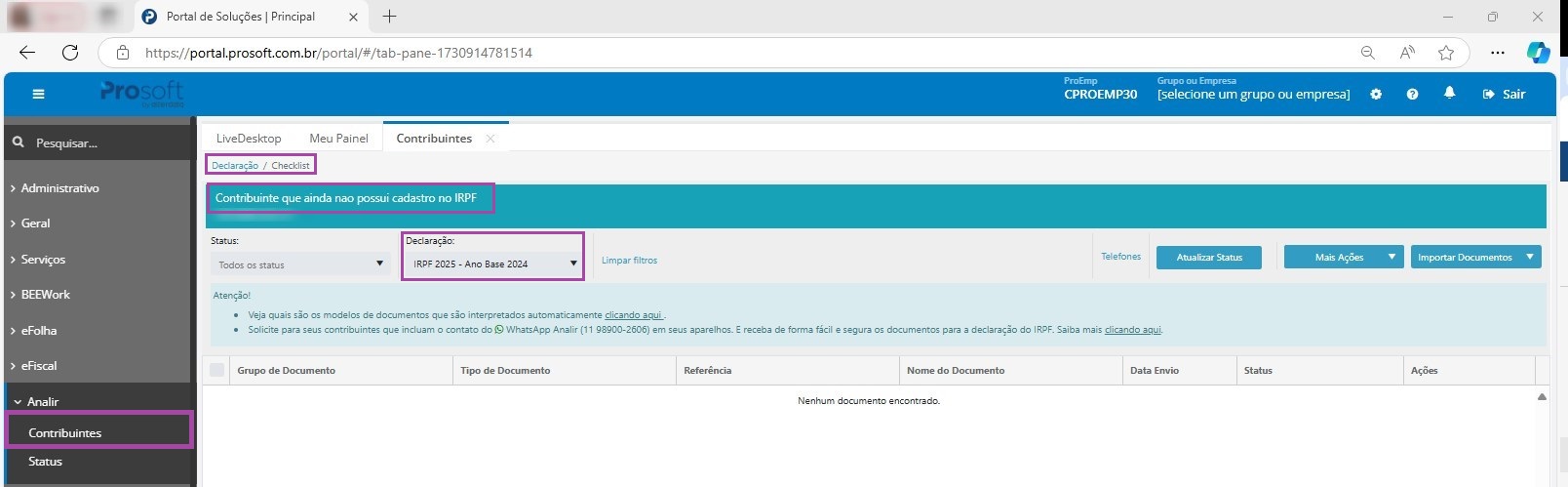C1790 - Analir 2025 - Como Integrar os contribuintes para o Portal
Resolução
1 - Acessar Analir > Dados dos contribuintes > aba Contribuinte
- Ao clicar no botão 'Inserir' para incluir cadastros de novos contribuintes (que ainda não estão cadastrados no PGD IRPF), estes dados também serão integrados para o Portal Analir.
- Esses cadastros de contribuintes inseridos manualmente, também serão apresentados no gride ao selecionar a opção 'Todos'.
- E ao clicar no botão Salvar será apresentada a mensagem abaixo: Informando que o cadastro de contribuinte foi Integrado com o Portal de Soluções (Portal Analir) com sucesso.
Caso possua clientes inseridos nos anos anteriores, ou que no momento da inclusão por algum motivo não integrou para o portal, utilize o processo abaixo:
2 - Integração com o Portal de Soluções (Portal Analir) em lote
- Os novos Contribuintes incluídos manualmente através do botão Inserir, também podem ser integrados em lote para o Portal de Soluções (Portal Analir), através do botão: Mais Ações > Integração Portal.
- Ao clicar na opção: Integração Portal, será apresentada a mensagem abaixo:
- Ao acionar Sim, será apresentada a tela de progressão com o percentual do andamento, dos contribuintes que estão sendo integrados para o Portal de Soluções (Portal Analir).
Importante: os Contribuintes que foram inseridos através do IRPF são integrados através do Sincronizador Analir de forma automática.
3 - Acessa Analir > Preparação de dados
- Na rotina de 'Preparação de dados', os contribuintes que também foram inseridos manualmente na rotina 'Dados dos contribuintes' também serão apresentados, sendo possível o envio para todos os contribuintes (através do botão Enviar E-mail) da carta de apresentação, carta de autorização e as planilhas para preenchimento tanto em PDF e/ou EXCEL.
4 - Acessa Portal Analir > Analir > Contribuintes
- Na grade serão apresentados os contribuintes que foram integrados e na coluna Documentos, clicar em Visualizar.
- Será apresentada a tela checklist, sendo possível verificar os documentos enviados dos contribuintes para o WhatsApp Analir (11 98900-2606)